אתם צופים במסמכי התיעוד של Apigee Edge.
כניסה למסמכי העזרה של Apigee X. info
כאן מוסבר איך יוצרים ומנהלים משתמשים בארגון. כדי לבצע את המשימות האלה, צריכה להיות לכם הרשאת אדמין ארגונית.
מהם משתמשים בארגון?
האדמין של הארגון מעניק למשתמשים בארגון הרשאה מפורשת ליצור, לקרוא, לערוך ו/או למחוק ישויות בארגון ב-Apigee Edge. ההרשאות מבוססות על תפקידים, ותפקיד מעניק קבוצה ספציפית וממוקדת של הרשאות. הסכימה הזו של ההרשאות נקראת גם בקרת גישה מבוססת-תפקידים, או RBAC בקיצור.
עם אילו ישויות Edge משתמשים בארגון עובדים?
משתמשי הארגון יוצרים אינטראקציה עם מספר ישויות, כולל:
- ממשקי proxy ל-API
- מוצרי API
- אפליקציות למפתחים
- מפתחים
- סביבות (סשנים ופריסות של כלי המעקב)
- דוחות בהתאמה אישית (Analytics)
מידת האינטראקציה המותרת תלויה בתפקיד או בתפקידים שהוקצו למשתמש על ידי האדמין הארגוני. אפשר גם לעיין במאמר הקצאת תפקידים.
הדף 'משתמשים'
נכנסים לדף 'משתמשים', כפי שמתואר בהמשך.
Edge
כדי לגשת לדף 'משתמשים' באמצעות ממשק המשתמש של Edge:
- נכנסים לחשבון בכתובת https://apigee.com/edge בתור אדמין ארגוני.
- בוחרים באפשרות ניהול > משתמשים.
אם אתם לא אדמינים ארגוניים, התפריט הזה לא יהיה זמין לכם.
דף המשתמש יופיע, כפי שמוצג באיור הבא.
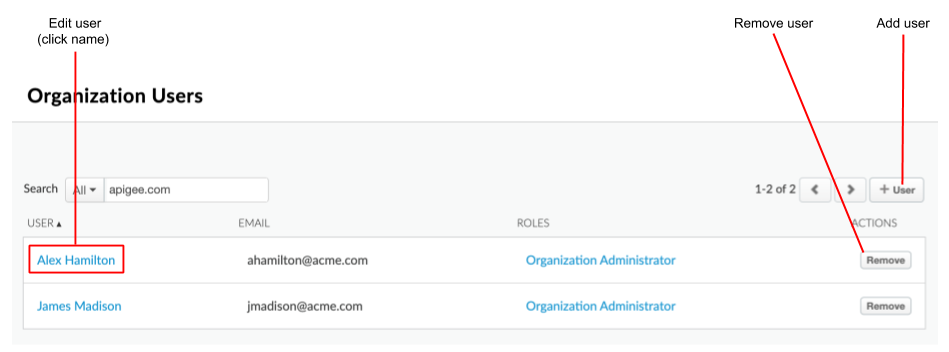
כפי שמודגש בתרשים, בדף 'משתמשים' אפשר:
- הצגת המשתמשים הנוכחיים, כולל השם, כתובת האימייל הראשית והתפקידים שלהם. כברירת מחדל, לכל המשתמשים יש תפקיד משתמש שמעניק להם גישה מלאה לכל התכונות ב-Apigee. אפשר לעיין גם במאמר הקצאת תפקידים.
- הוספת משתמש
- עריכת פרופיל המשתמש והתפקידים שהוקצו לו
- הסרת משתמש
Classic Edge (ענן פרטי)
כדי לגשת לדף 'משתמשים בארגון' באמצעות ממשק המשתמש הקלאסי של Edge:
- נכנסים ל-
http://ms-ip:9000כאדמין ארגוני, כאשר ms-ip היא כתובת ה-IP או שם ה-DNS של צומת שרת הניהול. - בוחרים באפשרות אדמין > משתמשי ארגון.
בדף 'משתמשים' אפשר:
- הצגת המשתמשים הנוכחיים, כולל השם, כתובת האימייל הראשית והתפקידים שלהם. כברירת מחדל, לכל המשתמשים יש תפקיד משתמש שמעניק להם גישה מלאה לכל התכונות ב-Apigee. אפשר לעיין גם במאמר הקצאת תפקידים.
- הוספת משתמש
- עריכת פרופיל המשתמש והתפקידים שהוקצו לו
- הסרת משתמש
הוספת משתמשים
כדי להוסיף משתמש ארגוני:
- נכנסים לדף Users.
- לוחצים על + משתמש.
הדף 'משתמש חדש' מוצג.
- מזינים את כתובת האימייל של המשתמש.
- בוחרים את התפקידים שרוצים להקצות למשתמש.
אפשר להוסיף יותר מתפקיד אחד לכל משתמש. - לוחצים על שמירה.
אם למשתמש כבר יש חשבון Apigee, הארגון החדש יופיע אחרי הכניסה ל-Apigee Edge. אם למשתמש החדש עדיין אין חשבון Apigee, יישלח אליו אימייל עם הנחיות להפעלת החשבון, לאיפוס הסיסמה ולכניסה לחשבון.
הוספה או הסרה של ZoneAdmin
ממשק המשתמש של Apigee Edge לא תומך בהוספת אדמינים של תחום. כדי להעניק או לבטל גישה ל-ZoneAdmin באמצעות Apigee API:
- משתמשים בכלי get_token כדי לקבל אסימון.
- ייצוא משתנים:
export TOKEN=token_from_above_step
export ENDPOINT=https://api.enterprise.apigee.com
export ORG=apigee_organization_name
export EMAIL=apigee_username
- מוסיפים את המשתמש לתפקיד ZoneAdmin:
curl -X POST -i -d '{"role" : [ {"name" : "zoneadmin"} ] }' "$ENDPOINT/v1/o/$ORG/users/$EMAIL/userroles" -H "Content-type:application/json" -H "Authorization: Bearer $TOKEN"
- בודקים את התפקיד של המשתמש:
curl -i "$ENDPOINT/v1/users/$EMAIL/userroles" -H "Content-type:application/json" -H "accept: application/json;charset=utf-8" -H "authorization: Bearer $TOKEN"
- כדי להסיר את הרשאת ZoneAdmin שנוספה קודם:
curl -X DELETE -i -d '{"role" : [ {"name" : "zoneadmin"} ] }' "$ENDPOINT/v1/o/$ORG/userroles/zoneadmin/users/$EMAIL" -H "Content-type:application/json" -H "Authorization: Bearer $TOKEN"
אימות ZoneAdmin
כדי לוודא שהתפקיד ZoneAdmin קיים בארגון, משתמש עם תפקיד אדמין ארגוני יכול להריץ את קריאת ניהול ה-API הבאה:
curl -H "Authorization: Bearer $TOKEN" 'https://api.enterprise.apigee.com/v1/o/org-name/userroles/zoneadmin'
אם התפקיד קיים, יוצג הפלט הבא:
{
"name" : "zoneadmin"
}
אם התפקיד לא קיים, יוצג הפלט הבא:
{
"code" : "usersandroles.UserRoleDoesNotExist",
"message" : "Userrole zoneadmin does not exist",
"contexts" : [ ]
}
אם התפקיד ZoneAdmin לא קיים בארגון, צריך לפנות אל התמיכה של Apigee כדי ליצור את התפקיד. למשתמשים עם הרשאת אדמין ארגוני אין את ההרשאות הנדרשות כדי ליצור את התפקיד ZoneAdmin, ולכן הם לא יכולים להוסיף משתמשים לתפקיד אם הוא לא קיים.
עריכת פרופיל משתמש והתפקידים שהוקצו לו
אפשר לערוך פרופיל משתמש ולהוסיף תפקיד אחד או יותר למשתמש כשיוצרים משתמש חדש או עורכים משתמש קיים. אפשר לעיין גם במאמר הקצאת תפקידים.
כדי לערוך את פרופיל המשתמש ואת התפקידים שהוקצו לו:
- נכנסים לדף Users.
- לוחצים על השם של משתמש קיים.
- לוחצים על עריכה.
- אתם יכולים לשנות רק את השם הפרטי ושם המשפחה שלכם, ולא את השמות של משתמשים אחרים.
- מוסיפים או מסירים תפקידים:
- כדי להוסיף תפקיד, לוחצים בשדה Roles ובוחרים תפקיד חדש מהתפריט הנפתח.
- כדי להסיר תפקיד, לוחצים על הסימן x שמשויך לתפקיד.
- אם רוצים להוסיף עוד תפקידים, חוזרים על השלב הקודם.
- לוחצים על שמירה.
הסרת משתמשים מארגון
כדי להסיר משתמש מארגון, צריך להיות לכם הרשאת אדמין בארגון.
- נכנסים לדף Users.
- לוחצים על הסרה בעמודה 'פעולות' שמשויכת למשתמש שרוצים להסיר.
כדי להסיר משתמש מ-Apigee באופן סופי, צריך לפנות אל התמיכה של Apigee.

